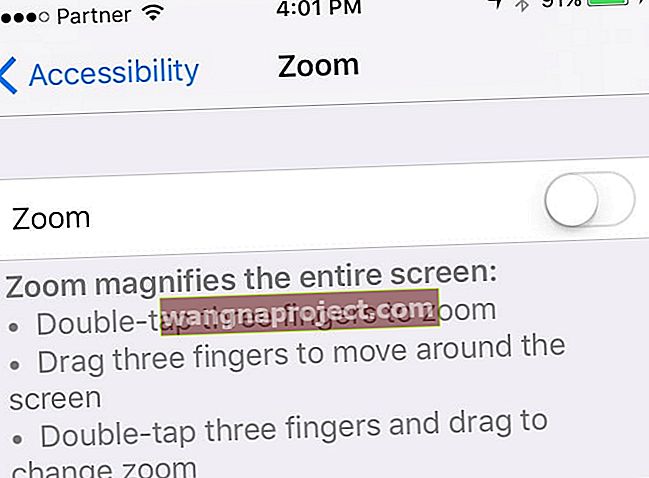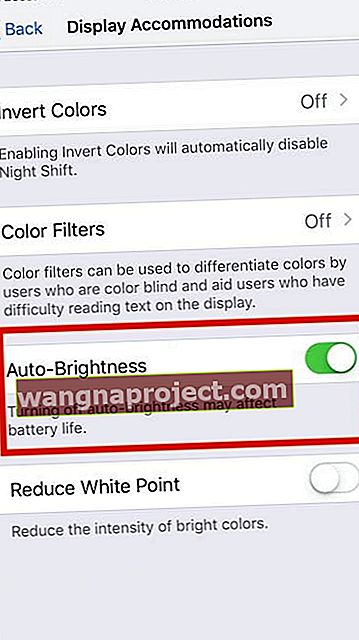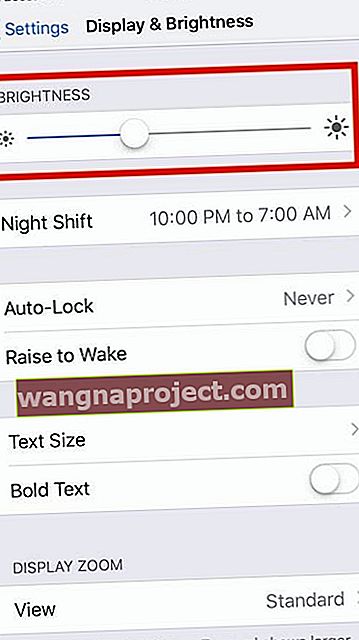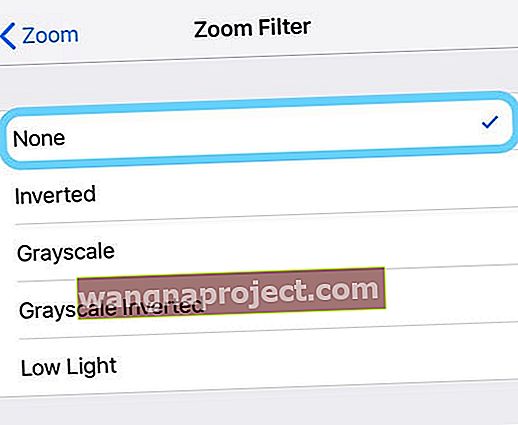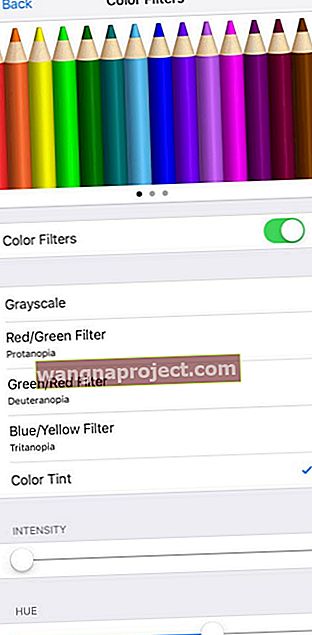Кілька користувачів помітили, що їхні моделі iPhone 11, XR, XS та iPhone XS Max темніші, ніж зазвичай. Дисплеї показують низьку яскравість, навіть коли на пристрої ввімкнено функцію автоматичної яскравості.
Зміна яскравості дисплея iPhone помітно видно людям, які перейшли зі старих моделей iPhone.
Нестандартно для нових iPhone встановлено низький рівень дисплея. Це вимагає певного використання, перш ніж воно зможе пристосуватися до уподобань користувача.
Дотримуйтесь цих коротких порад, щоб допомогти, коли дисплей вашого iPhone занадто темний або тьмяний
- Вимкніть масштабування в налаштуваннях доступності вашого пристрою
- Перевірте функції Night Shift та True Tone
- Увімкніть автоматичну яскравість або вимкніть та увімкніть її
- Відрегулюйте повзунок яскравості
- Не використовуйте фільтр масштабування - встановіть для нього значення Немає
- Вимкніть будь-які фільтри слабкого освітлення
- Вимкніть зменшення точки білого
Новіша модель iPhone?
Нові моделі iPhone 11 Pro мають яскравість дисплея 800 ніт, максимальна яскравість (типова) з максимальною яскравістю 1200 ніт (HDR) 
У той час як iPhone 11 та X серії, включаючи iPhone XS, iPhone XS Max та iPhone XR, мають однакові характеристики яскравості дисплея

Якщо у вас виникає ця проблема з функцією автоматичного затемнення вашого iPhone, ви не самотні.
Ця проблема ніяк не стосується апаратного забезпечення, щоб ви могли трохи відпочити!
Функція автоматичної яскравості / автоматичного затемнення контролюється програмним забезпеченням iOS, яке має можливість вивчати вподобання користувачів.
Ви можете швидко вирішити цю проблему, виконавши наведені нижче дії, щоб допомогти iOS налаштуватися на ваші уподобання.
Вимкніть масштабування
- Перейдіть до Налаштування> Доступність (для старішої версії iOS перейдіть до Налаштування> Загальне> Доступність)
- Торкніться Збільшити
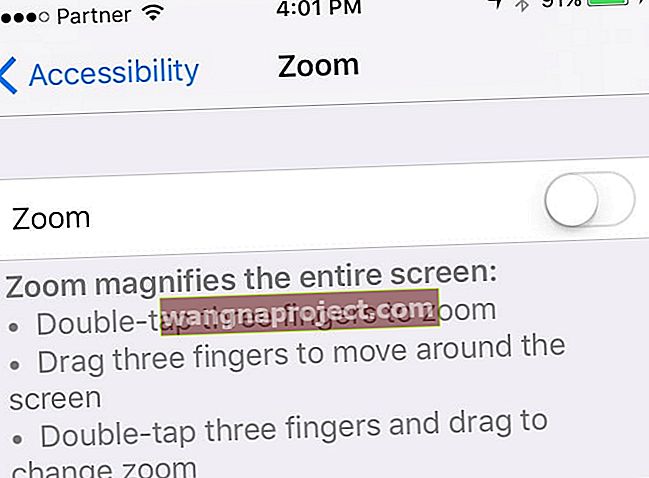
- Переключити зум вимкнений
Позначте Нічну зміну та Справжній тон
Перш ніж витратити багато часу на усунення несправностей, переконайтеся, що функцію Night Shift вимкнено. і True Tone увімкнено.
Night Shift змінює кольори дисплея на більш теплі кольори - як апельсини та жовтий.
True Tone регулює колір та інтенсивність дисплея відповідно до поточного навколишнього освітлення.
Будь-яке або обидва ці налаштування дисплея можуть затемнити екран або змусити його виглядати злегка жовтим або теплим.
Мені подобається натискати в Центр управління, а потім натискати на повзунок яскравості, щоб відкрити додаткові деталі.
 Зверху змініть налаштування Night Shift і True Tone, перейдіть до Settings> Display & Brightness.
Зверху змініть налаштування Night Shift і True Tone, перейдіть до Settings> Display & Brightness.
Як виправити проблему автоматичної яскравості на iPhone 11 / XS / XS Max / XR
- Почніть з того, що перенесете iPhone у темну кімнату або слабо освітлену область
- Увімкніть дисплей екрану iPhone і зачекайте кілька секунд, поки він налаштується і покаже вам темніший дисплей
- Натисніть Налаштування> Доступність> Відображення та розмір тексту (або Загальне> Доступність> Відображення розміщення)
- Вимкніть функцію зменшення точки білого та увімкніть автоматичну яскравість
- Якщо функцію автоматичної яскравості вже увімкнено, вимкніть її, зачекайте 20 секунд і знову увімкніть
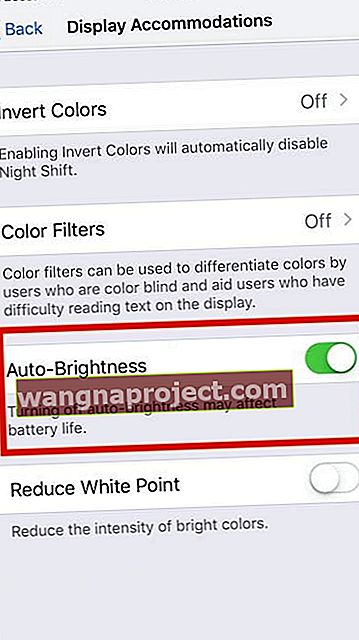
- Якщо функцію автоматичної яскравості вже увімкнено, вимкніть її, зачекайте 20 секунд і знову увімкніть
- Далі натисніть Налаштування> Дисплей та яскравість
- Налаштуйте повзунок Яскравість відповідно до налаштувань
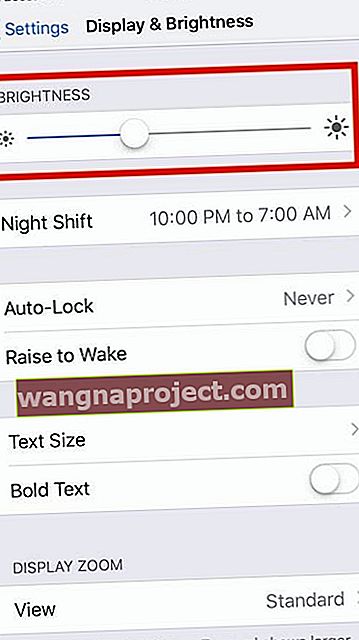
- Перейдіть до Налаштування> Масштабування (або Загальне> Доступність> Масштабування) > Масштабний фільтр і поставте галочку Немає як варіант фільтра масштабування - не використовуйте параметр Слабке освітлення!
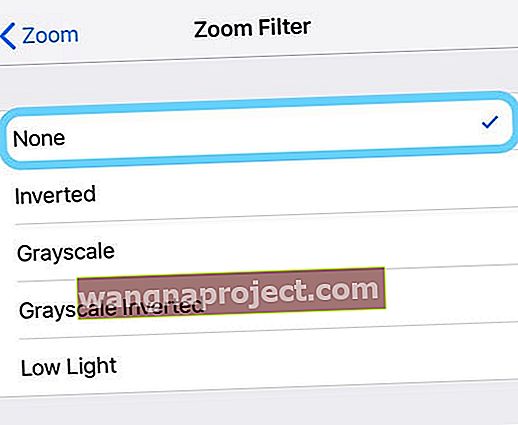
- По суті, ви пропонуєте програмному забезпеченню iOS, що в затемненому або темному режимі ваш iPhone використовуватиме рівень яскравості, який ви вибрали на кроці 6.
- Вимкніть пристрій і ввімкніть його знову
- Тепер ви повинні побачити яскравіший дисплей на основі калібрування, зробленого на кроці 6
- Далі перенесіть iPhone 11 / XS / XR у світліше місце та виконайте кроки 3–6 вище для налаштування параметрів дисплея в яскравому середовищі
Наведені вище кроки повинні подбати про затемнення або затемнення дисплея на вашому новому iPhone. iOS робить це для збереження заряду акумулятора.
Ваш дисплей все ще темний або тьмяний?
- Увімкніть та вимкніть Зменшити білу точку в Налаштування> Доступність> Відображення та розмір тексту (або Загальне> Доступність> Відображення приміщень)
- Вимкніть автоматичну яскравість
- Вимкніть True Tone у меню Параметри> Дисплей та яскравість
Можливо, вам доведеться перезавантажити пристрій, щоб ці налаштування змінилися!
Екран виглядає жовтим?
- Перейдіть до Налаштування> Доступність> Відображення та розмір тексту (або Загальне> Доступність> Відобразити приміщення) та увімкніть кольоровий фільтр
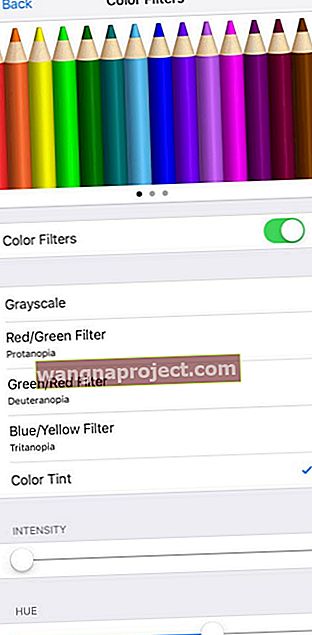
- Налаштовуйте повзунки відтінку та інтенсивності вліво або вправо, доки не досягнете налаштувань відтінку екрана, а жовтого відтінку не буде.
Обгортання
Завжди гарною ідеєю залишати iPhone налаштованим на автоматичну яскравість, щоб заощадити заряд акумулятора.
IOS від Apple має дивовижну здатність вивчати вподобання користувачів під час використання iPhone.
У більшості налаштувань, які ви змінюєте, щоб пристосувати ваші уподобання, він автоматично регулює пристрій, щоб показати вам бажані уподобання.